|
其实手机里面的导航真的无须使用下拉项目。下拉菜单在手机屏幕上是很难点的。直接利用标签页设置一个导航。代码也短,用户也不会不满意。关键是AmazeUI本来就提供这种布局。然后,你再于这个页面里面布置二级导航也可以。
效果如下:
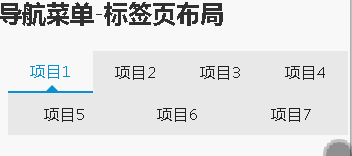
代码如下:
<h1>导航菜单-标签页布局</h1>
<div data-am-widget="tabs" class="am-tabs am-tabs-d2">
<ul class="am-tabs-nav">
<li class="am-active"><a href="#">项目1</a></li>
<li><a href="#">项目2</a></li>
<li><a href="#">项目3</a></li>
<li><a href="#">项目4</a></li>
</ul>
<ul class="am-tabs-nav">
<li><a href="#">项目5</a></li>
<li><a href="#">项目6</a></li>
<li><a href="#">项目7</a></li>
</ul>
</div>
同时,AmazeUI也提供另一种风格的标签页布局,效果如下:
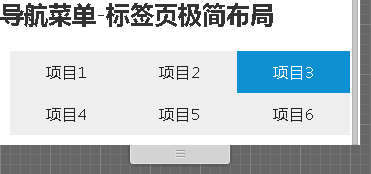
代码如下:
<h1>导航菜单-标签页极简布局</h1>
<div data-am-widget="tabs" class="am-tabs am-tabs-default">
<ul class="am-tabs-nav">
<li><a href="#">项目1</a></li>
<li><a href="#">项目2</a></li>
<li class="am-active"><a href="#">项目3</a></li>
</ul>
<ul class="am-tabs-nav">
<li><a href="#">项目4</a></li>
<li><a href="#">项目5</a></li>
<li><a href="#">项目6</a></li>
</ul>
</div>
最后贴一下整个页面的效果图与代码:
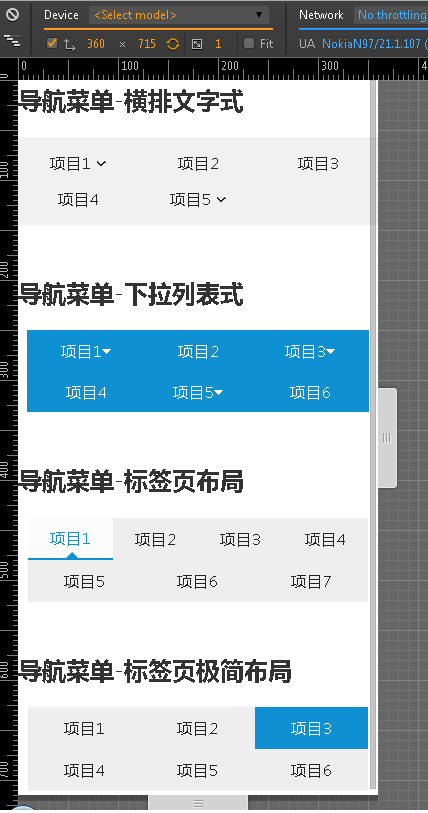
<!--使用HTML5开发-->
<!doctype html>
<html class="no-js">
<html>
<head>
<meta http-equiv="Content-Type" content="text/html; charset=utf-8">
<meta http-equiv="X-UA-Compatible" content="IE=edge">
<!--自动适应移动屏幕-->
<meta name="viewport" content="width=device-width, initial-scale=1, maximum-scale=1, user-scalable=no">
<!--优先使用webkit内核渲染-->
<meta name="renderer" content="webkit">
<!--不要被百度转码-->
<meta http-equiv="Cache-Control" content="no-siteapp"/>
<!--以下才是引入amazeui资源-->
<link rel="stylesheet" href="assets/css/amazeui.min.css">
<link rel="stylesheet" href="assets/css/app.css">
<!--引入js的时候要注意,必须先引入jQuery,再引入amazeui,因为这个框架是基于jQuery开发的-->
<script src="assets/js/jquery.min.js"></script>
<script src="assets/js/amazeui.min.js"></script>
<title>导航菜单</title>
</head>
<body>
<h1>导航菜单-横排文字式</h1>
<style>
/*这里是改写文字的颜色*/
.am-menu-default .am-menu-nav a {
color:#222;
}
/*这里是改写背景的颜色*/
.am-menu-nav{
background:#f1f1f1;
}
</style>
<div data-am-widget="menu" class="am-menu am-menu-default" >
<a href="javascript: void(0)" class="am-menu-toggle a-in-menu"><i class="am-menu-toggle-icon am-icon-bars"></i></a>
<!--表示每一个菜单都占3格,也就是在12格1行的布局中占据4格的位置-->
<ul class="am-menu-nav am-avg-sm-3">
<!--表示这个项目带下拉菜单-->
<li class="am-parent">
<a href="#">项目1</a>
<ul class="am-menu-sub am-collapse am-avg-sm-4">
<li><a href="#">项目1-1</a></li>
<li><a href="#">项目1-2</a></li>
<li><a href="#">项目1-3</a></li>
<li><a href="#">项目1-4</a></li>
<li><a href="#">项目1-5</a></li>
<li><a href="#">项目1-6</a></li>
</ul>
</li>
<li><a href="#">项目2</a></li>
<li><a href="#">项目3</a></li>
<li><a href="#">项目4</a></li>
<li class="am-parent">
<a href="#">项目5</a>
<ul class="am-menu-sub am-collapse am-avg-sm-4">
<li><a href="#">项目5-1</a></li>
<li><a href="#">项目5-2</a></li>
<li><a href="#">项目5-3</a></li>
<li><a href="#">项目5-4</a></li>
<li><a href="#">项目5-5</a></li>
<li><a href="#">项目5-6</a></li>
</ul>
</li>
</ul>
</div>
<h1>导航菜单-下拉列表式</h1>
<style>
/*让每一个下拉按钮占据的宽度与居中*/
.am-dropdown{
width:30%;
text-align:center;
}
</style>
<!--这里表示一行-->
<div style="text-align:center; width:100%; margin-left:-1.5%">
<div class="am-dropdown" data-am-dropdown>
<button class="am-btn am-btn-primary am-dropdown-toggle" data-am-dropdown-toggle style="width:110%;" >项目1<span class="am-icon-caret-down"></span></button>
<ul class="am-dropdown-content">
<li><a href="#">项目1-1</a></li>
<li><a href="#">项目1-2</a></li>
<li class="am-divider"></li>
<li><a href="#">项目1-3</a></li>
</ul>
</div>
<div class="am-dropdown" data-am-dropdown >
<button type="button" class="am-btn am-btn-primary" style="width:110%;" onClick="javascript:window.location.href='#'">项目2</button>
</div>
<div class="am-dropdown" data-am-dropdown>
<button class="am-btn am-btn-primary am-dropdown-toggle" data-am-dropdown-toggle style="width:110%;" >项目3<span class="am-icon-caret-down"></span></button>
<ul class="am-dropdown-content">
<li><a href="#">项目3-1</a></li>
<li class="am-divider"></li>
<li><a href="#">项目3-2</a></li>
<li><a href="#">项目3-3</a></li>
<li><a href="#">项目3-4</a></li>
</ul>
</div>
</div>
<!--搞完一行,必须自己再开一行-->
<div style="text-align:center; width:100%; margin-left:-1.5%">
<div class="am-dropdown" data-am-dropdown>
<button type="button" class="am-btn am-btn-primary" style="width:110%;" onClick="javascript:window.location.href='#'">项目4</button>
</div>
<div class="am-dropdown" data-am-dropdown >
<button class="am-btn am-btn-primary am-dropdown-toggle" data-am-dropdown-toggle style="width:110%;" >项目5<span class="am-icon-caret-down"></span></button>
<ul class="am-dropdown-content">
<li><a href="#">项目5-1</a></li>
<li><a href="#">项目5-2</a></li>
<li class="am-divider"></li>
<li><a href="#">项目5-3</a></li>
<li><a href="#">项目5-4</a></li>
</ul>
</div>
<div class="am-dropdown" data-am-dropdown>
<button type="button" class="am-btn am-btn-primary" style="width:110%;" onClick="javascript:window.location.href='#'">项目6</button>
</div>
</div>
<h1>导航菜单-标签页布局</h1>
<div data-am-widget="tabs" class="am-tabs am-tabs-d2">
<ul class="am-tabs-nav">
<li class="am-active"><a href="#">项目1</a></li>
<li><a href="#">项目2</a></li>
<li><a href="#">项目3</a></li>
<li><a href="#">项目4</a></li>
</ul>
<ul class="am-tabs-nav">
<li><a href="#">项目5</a></li>
<li><a href="#">项目6</a></li>
<li><a href="#">项目7</a></li>
</ul>
</div>
<h1>导航菜单-标签页极简布局</h1>
<div data-am-widget="tabs" class="am-tabs am-tabs-default">
<ul class="am-tabs-nav">
<li><a href="#">项目1</a></li>
<li><a href="#">项目2</a></li>
<li class="am-active"><a href="#">项目3</a></li>
</ul>
<ul class="am-tabs-nav">
<li><a href="#">项目4</a></li>
<li><a href="#">项目5</a></li>
<li><a href="#">项目6</a></li>
</ul>
</div>
</body>
</html>
到此这篇关于AmazeUI中各种的导航式菜单与解决方法的文章就介绍到这了,更多相关AmazeUI导航式菜单内容请搜索脚本之家以前的文章或继续浏览下面的相关文章,希望大家以后多多支持脚本之家!
来源:脚本之家
链接:https://www.jb51.net/html5/741348.html
(编辑:ASP站长网)
|

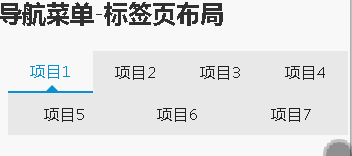
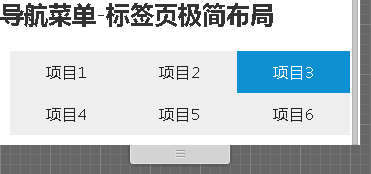
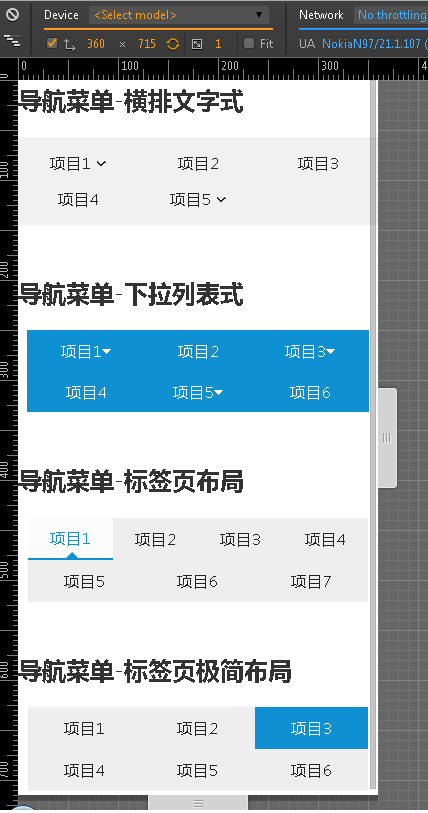
 Oracle数据库及应用程
Oracle数据库及应用程 oracle下加密存储过程
oracle下加密存储过程 oracle生成动态前缀且
oracle生成动态前缀且 两种oracle创建字段自
两种oracle创建字段自 分析:互联网的加时赛
分析:互联网的加时赛